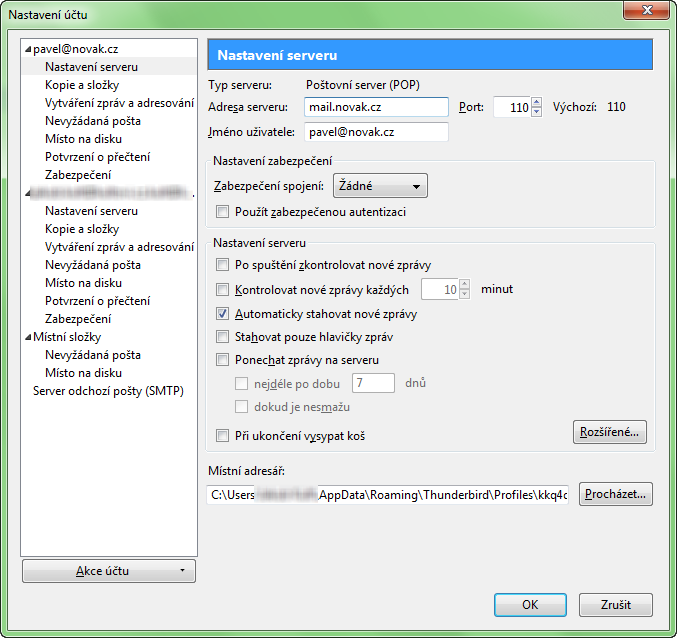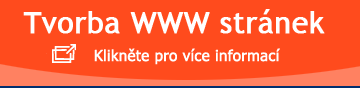Technická podpora
Nastevní poštovního účtu v Mozilla Thunderbird 3
Poštovní účet v Mozilla Thunderbird v nové verzi 3 (ke stažení zde) vytvoříme v menu Nástroje - Nastavení účtu, tlačítko Akce účtu - Přidat poštovní účet. Průvodce nás provede nastavením účtu, přičemž vyplníte údaje ze stránky Elektronická pošta.
Při vytvoření poštovní schránky pavel@novak.cz postupujeme následovně:
- Klikněte v menu na Nástroje - Nastavení účtu, tlačítko Akce účtu - Přidat poštovní účet.
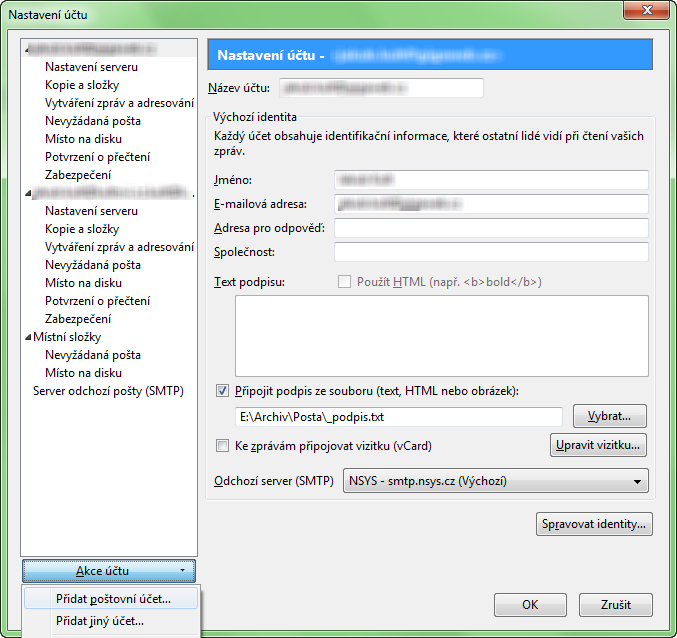
- Vyplňte Vaše jméno, Vaší e-mailovou adresu a heslo do schránky. Stisknětě tlačítko Pokračovat.
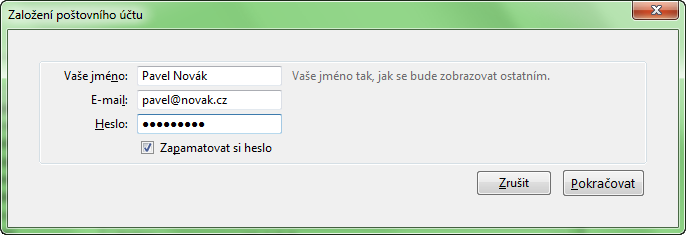
- Thunderbird se nyní pokusí sám nastavit servery pro odesílání a příjem pošty, avšak toto nastavení nebude fungovat.
Uživatelské jméno bude celý Váš e-mail (např. pavel@novak.cz), příchozí server "Příchozí" bude mail.novak.cz, typ IMAP změňte na POP, zabezpečení zvolte na "žádné" a server odchozí pošty (vč. způsobu zabezpečení) musíte nastavit podle informací od Vašeho poskytovatele připojení k internetu . Stisknětě na "Znovu otestovat nastavení" a Thunderbird ověří správnost nastavení. Poté klikněte na Vytvořit účet. Tím se účet vytvoří. Pokud Vás Thunderbird upozorní na bezpečnostní riziko, ignorujte jej. Účet je vytvořen.
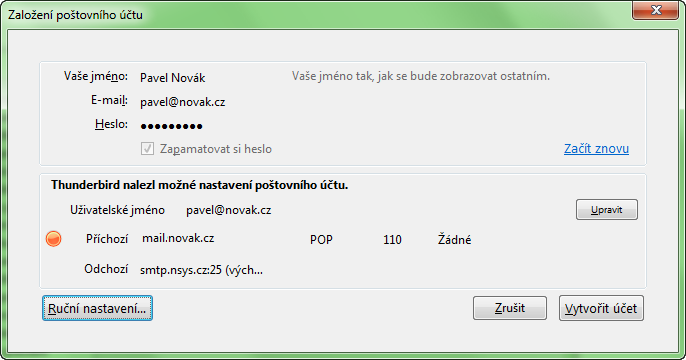
Výsledné nastavení by mělo vypadat následovně (příklad je uveden pro e-mailovou schránku pavel@novak.cz, která je založena u domény novak.cz).